火絨劍是一款小而美的安全軟件,功能十分強悍,因此一直深受廣大用戶們的喜愛。不過,很多html' target='_blank'>windows10系統用戶在使用火絨劍時,會因為軟件在短時間內收集了過多的系統后臺操作數據,而覺得有些無法及時處理。這該怎么辦呢?事實上,火絨劍提供的“過濾”功能已經可以滿足篩選數據的需要了。接下來,小編就帶大家看看windows10系統使用火絨劍軟件“過濾”功能的具體方法。
推薦:win10系統下載64位
具體如下:
1、在使用火絨劍軟件收集到數據之后,用戶可以點擊界面左上角的“過濾”按鈕,直接過濾出需要的數據進行使用。過濾分為3種方式,用戶可以使用自己需要的方式篩選數據。
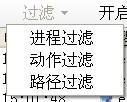
2、點擊“進程過濾”,用戶可以針對某一些需要屏蔽/顯示的進程相關的數據進行處理,包括顯示和屏蔽。點擊“確定”之后操作即可生效。


3、點擊“路徑過濾”,用戶可以針對涉及到特定路徑的動作進行管理,包括注冊表路徑和文件路徑。點擊“確定”之后操作即可生效。


4、點擊“動作過濾”,用戶可以在支持識別的78種動作之中直接找出需要的動作進行顯示/屏蔽設置。點擊“確定”之后操作即可生效。該過濾在用戶選擇時,會提示用戶涉及到某一動作的操作數量,用戶可以參考該數據和動作的詳細描述進行處理。



5、注意:如果用戶對某一過濾條件進行了多次處理(例如將同一文件名同時設為“包含”和“排除”),則排除將會優先生效,所有的數據都不會顯示。

windows10系統下使用火絨劍軟件“過濾”功能的方法就為大家介紹到這里了。不懂得如何操作的朋友們,趕緊也嘗試一下!
鄭重聲明:本文版權歸原作者所有,轉載文章僅為傳播更多信息之目的,如作者信息標記有誤,請第一時間聯系我們修改或刪除,多謝。
新聞熱點
疑難解答